苹果iPhone14作为一款备受瞩目的智能手机,其独特的设计和功能吸引了无数用户的关注,在使用iPhone14的过程中,设置个性化的壁纸和锁屏壁纸是许多用户关注的重点之一。如何在iPhone14上设置壁纸和锁屏壁纸呢?本文将为您详细介绍iPhone14如何设置壁纸和锁屏壁纸的方法,让您轻松打造属于自己的个性化手机界面。
苹果iPhone14锁屏壁纸怎么设置
多锁屏界面是iOS 16最引人注目的新功能之一,升级iOS 16后即可在锁屏中自动轮换壁纸。
以下为iphone14如何设置壁纸和锁屏壁纸:
1.在锁定屏幕上长按,然后点击“+”号开始添加。或前往“设置”应用,轻点“墙纸”,然后轻点“添加新墙纸”。
2.点击“照片随机显示”。
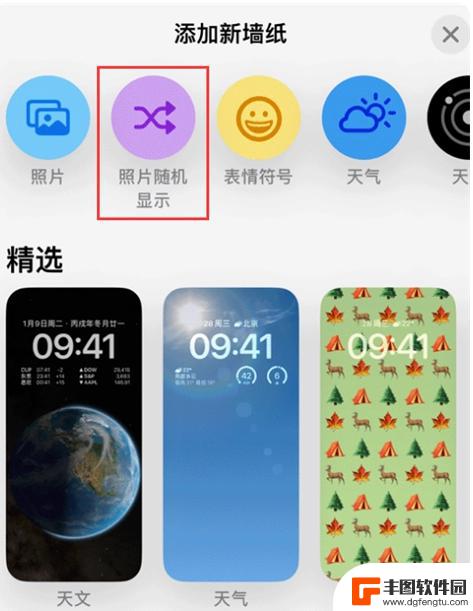
3.在此界面中,你可以选择系统推荐的项目,例如“人物”等。也可以选择“使用精选照片”,或“手动选择照片”。
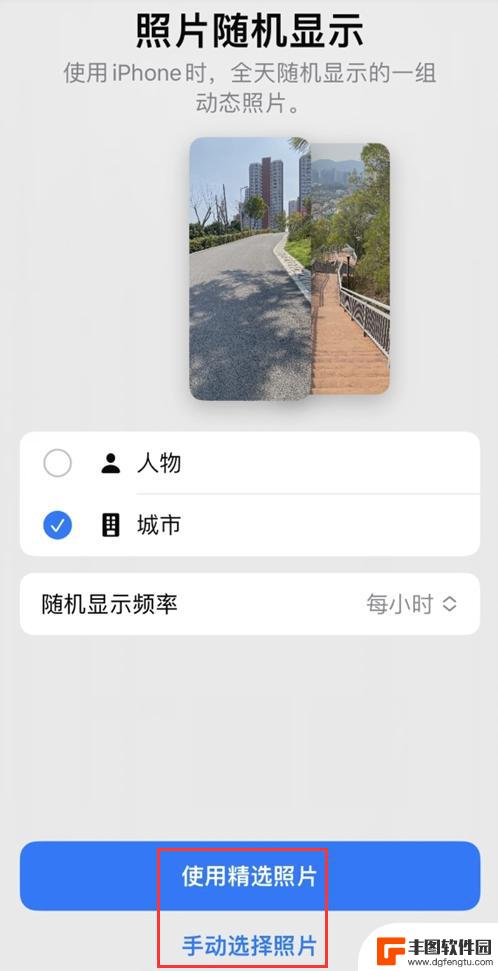
4.同时,还能设置“随机显示频率”,包括“在轻点时”、“锁定时”、“每小时”或“每天”。
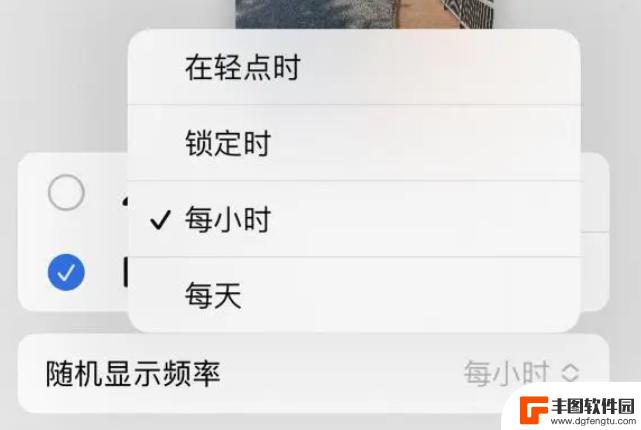
5.如果使用“手动选择照片”,当你选择照片之后。可以轻点左下角的照片列表,预览它们显示的效果。并且可以对每一张照片在屏幕上的显示效果进行改动,例如通过手指捏合调整图片主体的大小和位置。轻扫添加滤镜。
6.设置好所有照片墙纸后,点击时间等文本更改字体。然后添加你喜欢的小组件,最后点击右上角的“添加”来保存墙纸即可。
接下来墙纸就会根据设置好的时间或操作自动轮换壁纸了,非常实用。
以上就是iPhone 14设置壁纸和锁屏壁纸的全部内容,如果还有不清楚的用户,可以参考一下小编的步骤进行操作,希望能够对大家有所帮助。
相关教程
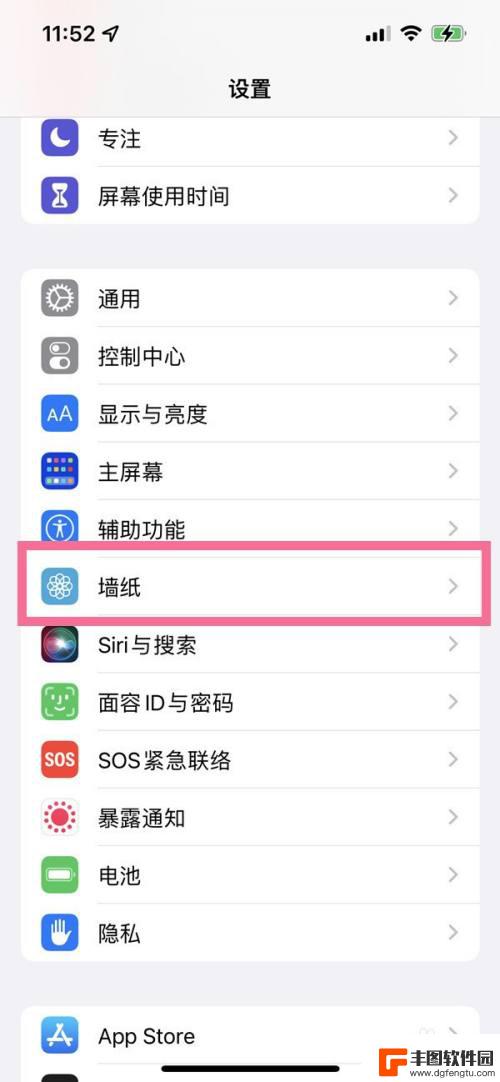
iphone14怎么单独设置墙纸和壁纸 苹果14墙纸设置步骤
iphone14怎么单独设置墙纸和壁纸,苹果14作为一款备受期待的手机新品,拥有许多令人激动的特性和功能,其中,设置个性化的墙纸和壁纸是许多用户所关注的问题之一。如何在iPho...
2023-11-20 12:45:50
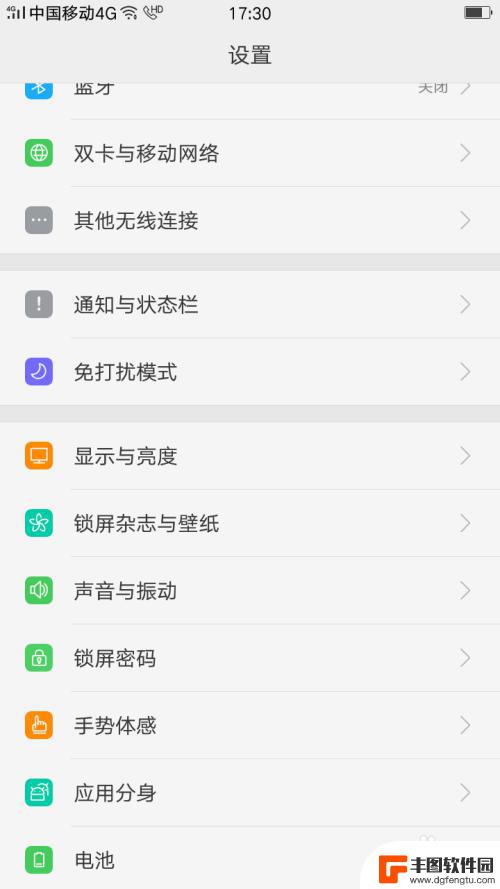
oppo怎么单独设置手机锁屏壁纸 OPPO手机锁屏壁纸怎么更换
OPPO手机的锁屏壁纸可以通过简单的操作来更换,让手机焕然一新,想要单独设置手机的锁屏壁纸,只需进入设置界面,选择壁纸设置,然后点击锁屏壁纸,即可选择喜欢的图片作为锁屏壁纸。这...
2024-06-08 16:39:07

苹果手机锁屏和壁纸怎么设置 苹果手机怎么设置锁屏壁纸
苹果手机作为一款备受欢迎的智能手机,其锁屏和壁纸设置功能备受用户关注,通过设置锁屏壁纸,我们可以个性化手机界面,提升使用体验。苹果手机提供了多种方式来设置锁屏和壁纸,用户可以根...
2024-01-04 15:34:29

iphone14锁屏壁纸黑屏 苹果手机锁屏壁纸变黑色了怎么恢复
最近有不少苹果手机用户反映,他们的iPhone 14锁屏壁纸突然变成了黑屏,无法显示原本的壁纸图片,这让很多人感到困惑和烦恼,不知道该如何恢复原本的锁屏壁纸。事实上这个问题可能...
2024-05-09 15:33:12
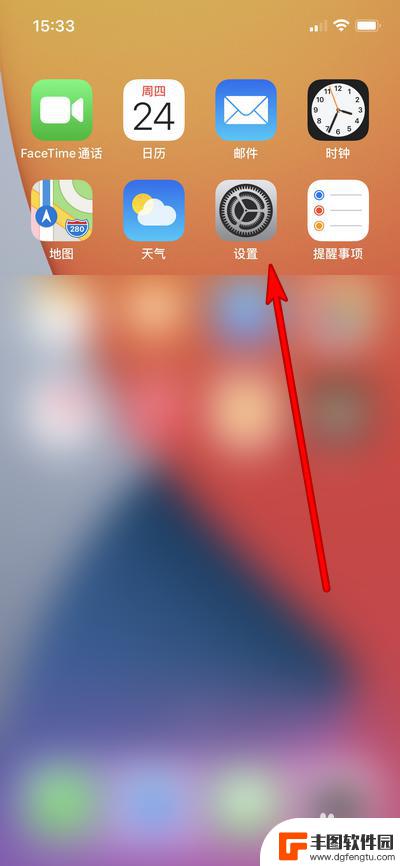
iphone手机设置锁屏壁纸 iPhone 12锁屏壁纸设置方法
iphone手机设置锁屏壁纸,iPhone手机是当今世界上最受欢迎的智能手机之一,其先进的功能和精美的设计备受用户喜爱,其中,锁屏壁纸作为iPhone手机的一个重要设置项目,不...
2023-09-12 10:34:50
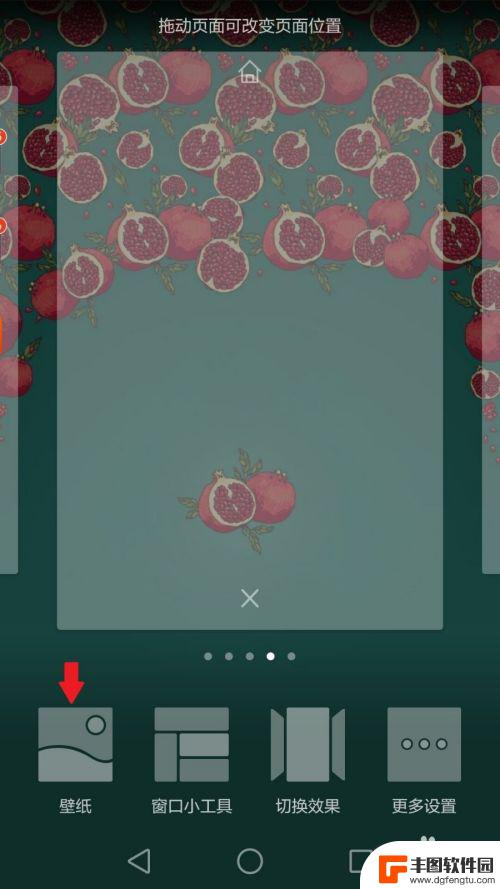
芦苇手机锁屏壁纸怎么设置 手机锁屏壁纸设置方法
在现代社会手机已经成为我们生活中必不可少的工具,而手机锁屏壁纸的设置更是让人们对手机的个性化定制更加注重。芦苇手机锁屏壁纸的设置方法简单易操作,只需在手机设置中找到锁屏壁纸选项...
2024-11-07 08:32:30

苹果手机电话怎么设置满屏显示 iPhone来电全屏显示怎么设置
苹果手机作为一款备受欢迎的智能手机,其来电全屏显示功能也备受用户青睐,想要设置苹果手机来电的全屏显示,只需进入手机设置中的电话选项,然后点击来电提醒进行相应设置即可。通过这一简...
2024-11-27 15:22:31

三星山寨手机怎么刷机 山寨手机刷机工具
在当今科技发展迅速的时代,手机已经成为人们生活中不可或缺的重要工具,市面上除了知名品牌的手机外,还存在着许多山寨手机,其中三星山寨手机尤为常见。对于一些用户来说,他们可能希望对...
2024-11-27 14:38:28
小编精选
苹果手机电话怎么设置满屏显示 iPhone来电全屏显示怎么设置
2024-11-27 15:22:31三星山寨手机怎么刷机 山寨手机刷机工具
2024-11-27 14:38:28怎么手机照片做表情 自己制作微信表情包的步骤
2024-11-27 13:32:58手机锁死怎么解开密码 手机屏幕锁住了怎样解锁
2024-11-27 11:17:23如何让手机与蓝牙耳机对接 手机无法连接蓝牙耳机怎么办
2024-11-27 10:28:54苹果手机怎么关闭听筒黑屏 苹果手机听筒遮住后出现黑屏怎么办
2024-11-27 09:29:48vivo手机如何更改字体大小 vivo手机系统字体大小修改步骤
2024-11-26 16:32:51手机上如何设置显示温度 手机屏幕如何显示天气和时间
2024-11-26 14:35:15手机流量为什么不能用 手机流量突然无法上网怎么办
2024-11-26 13:17:58手机屏幕白边如何去除黑边 华为手机屏幕上方显示黑色条纹怎么处理
2024-11-26 12:20:15热门应用